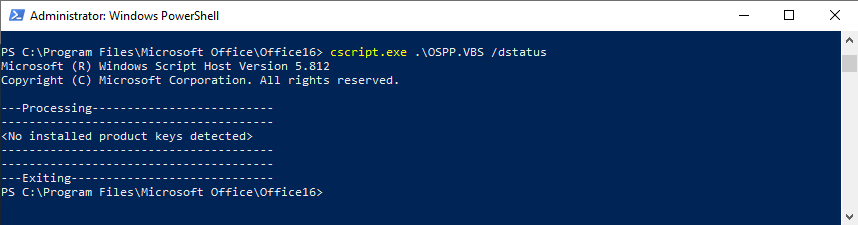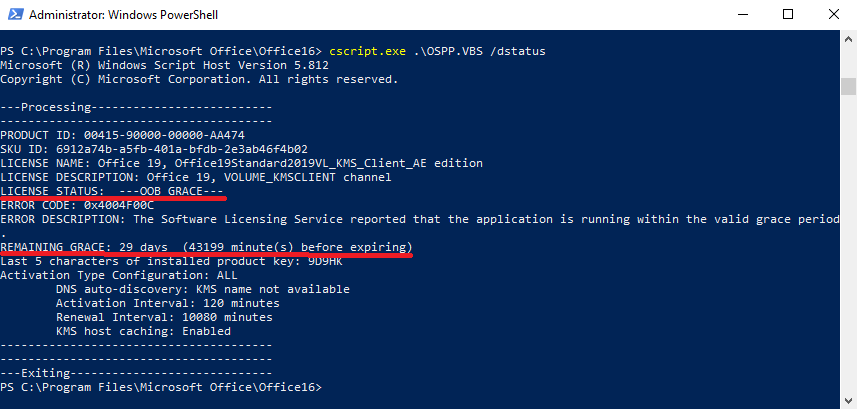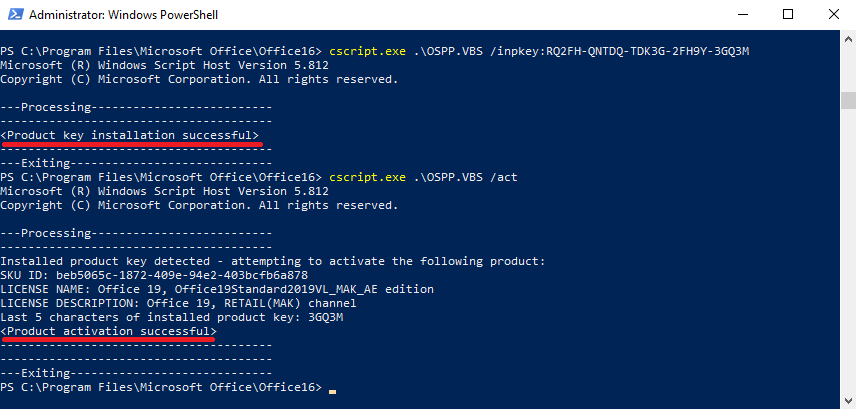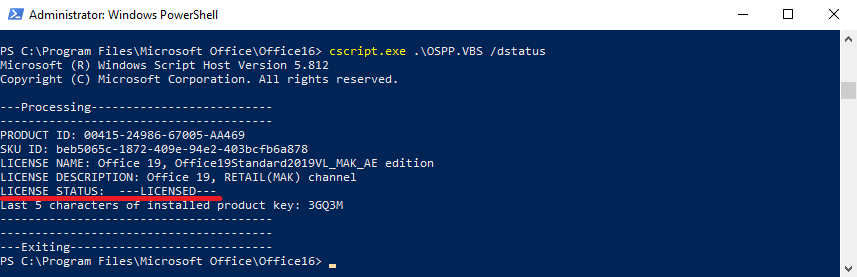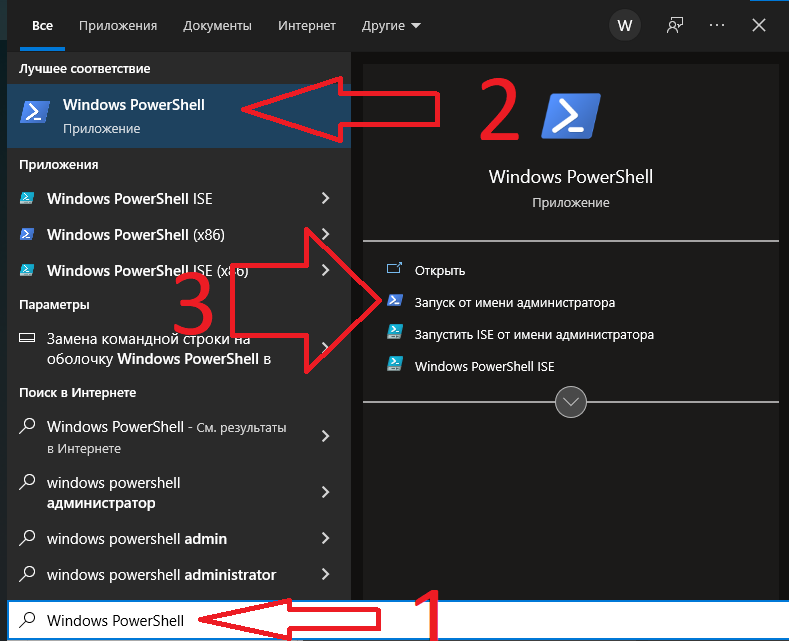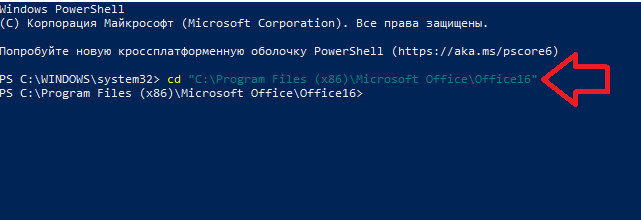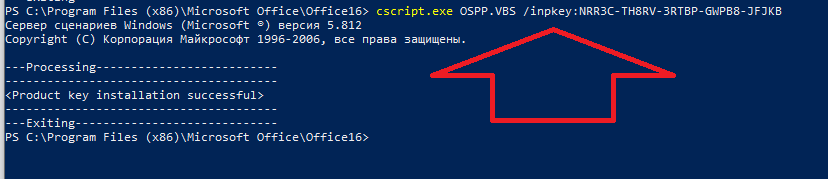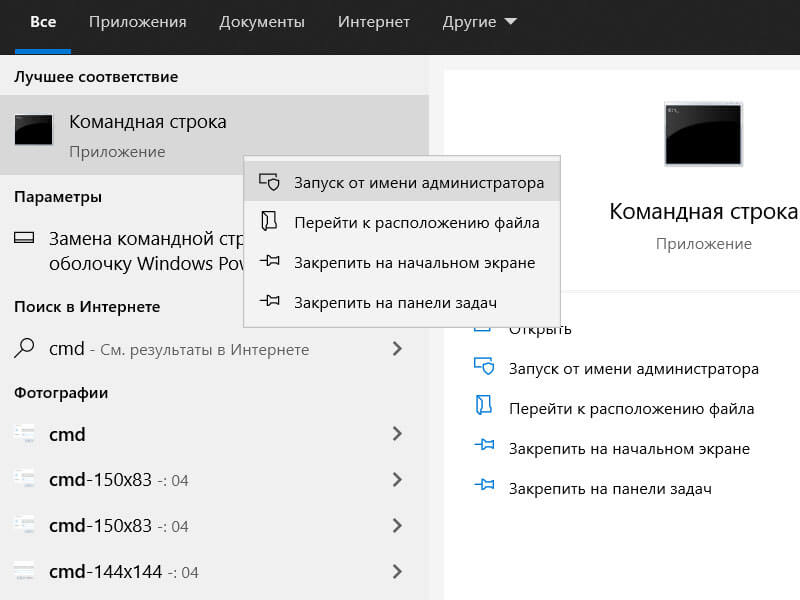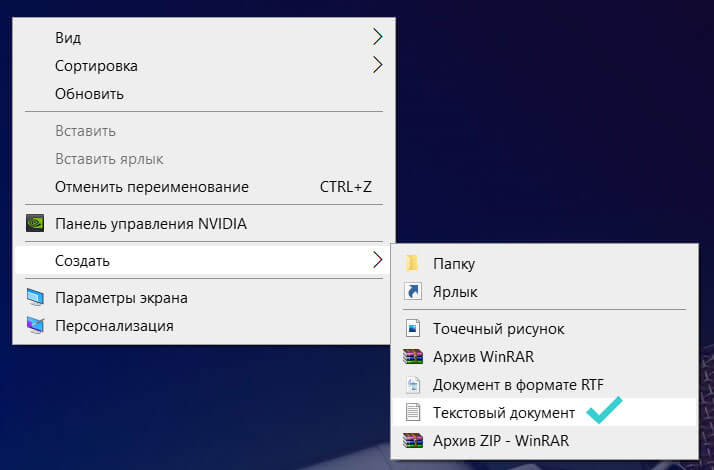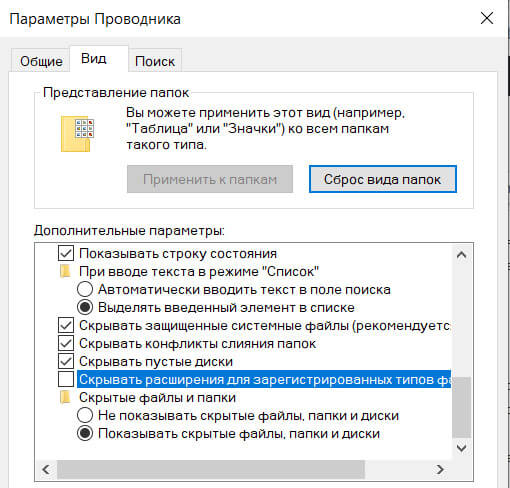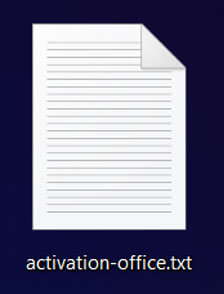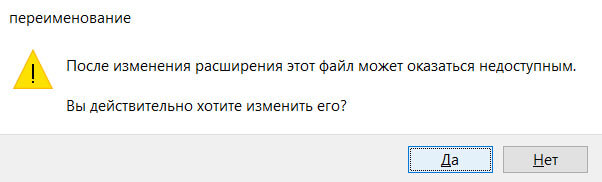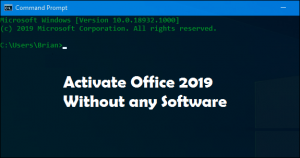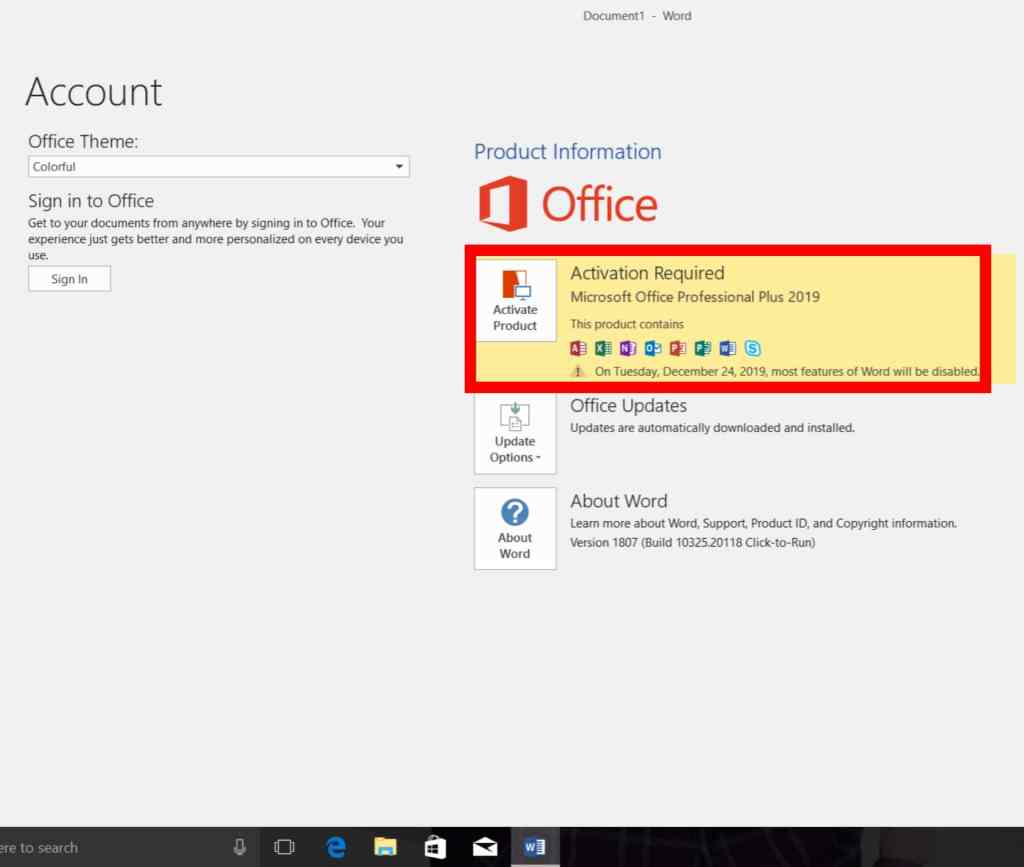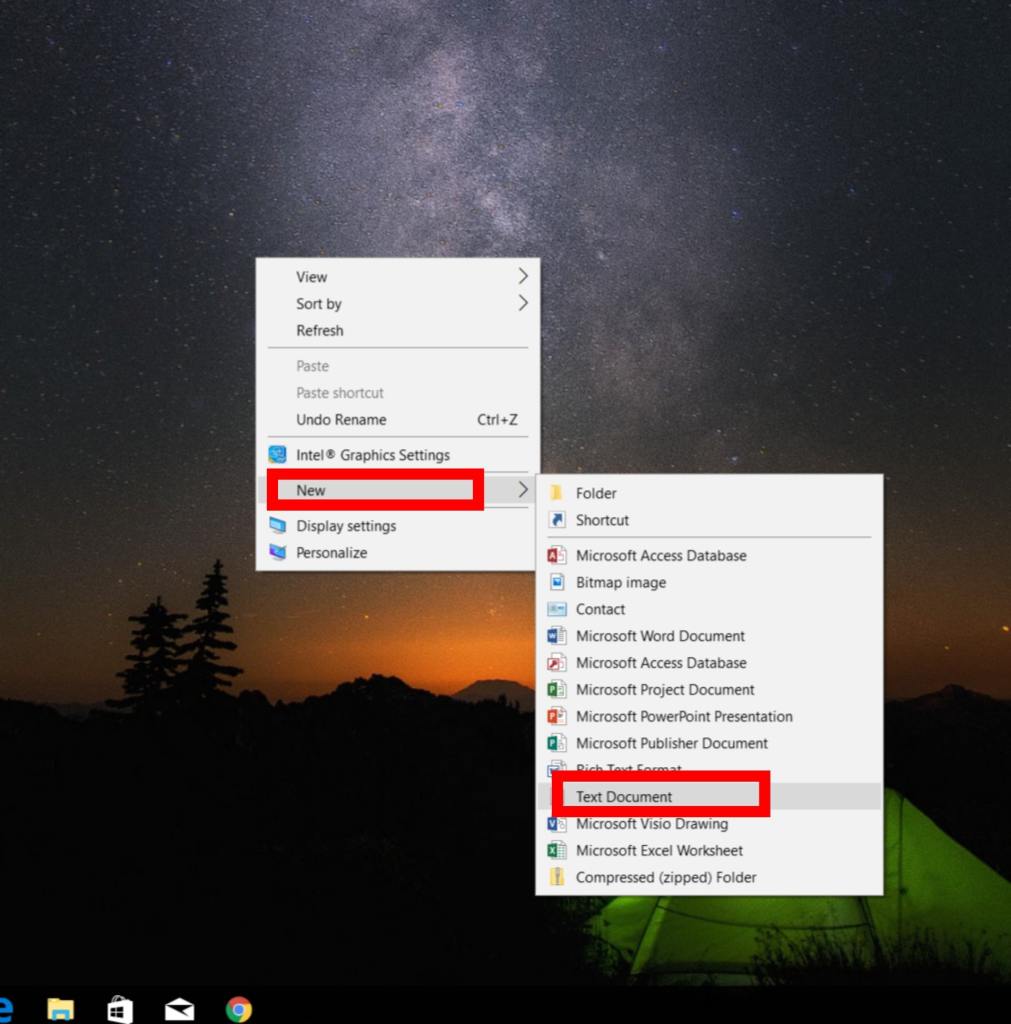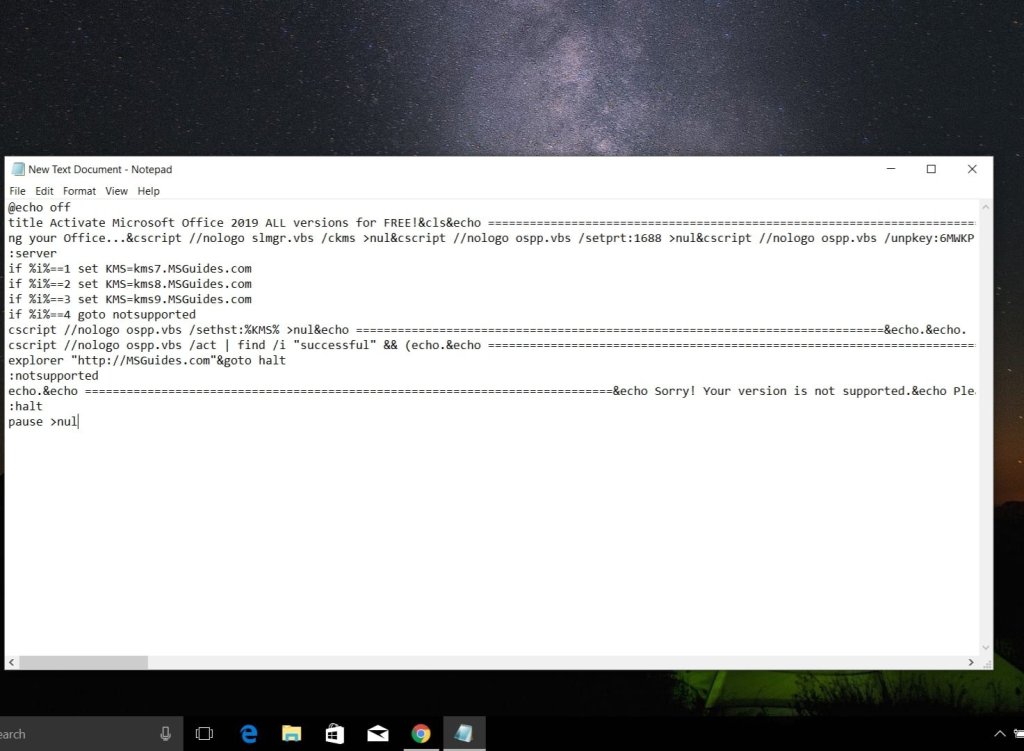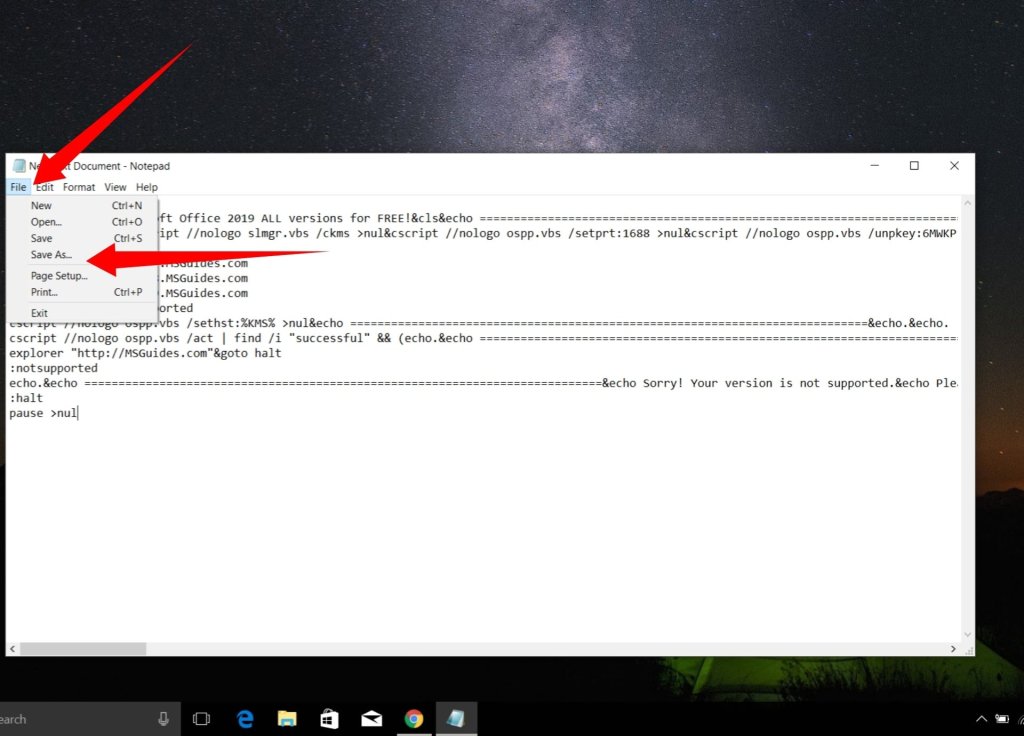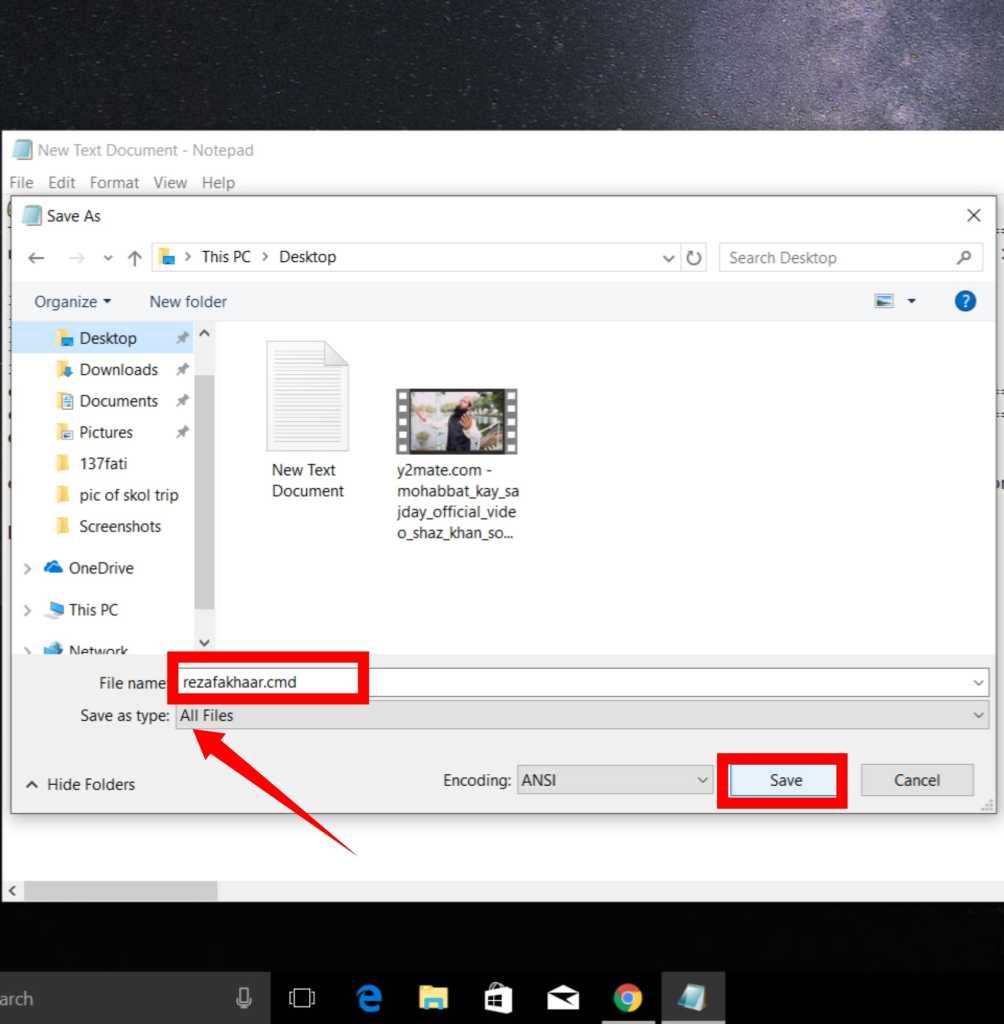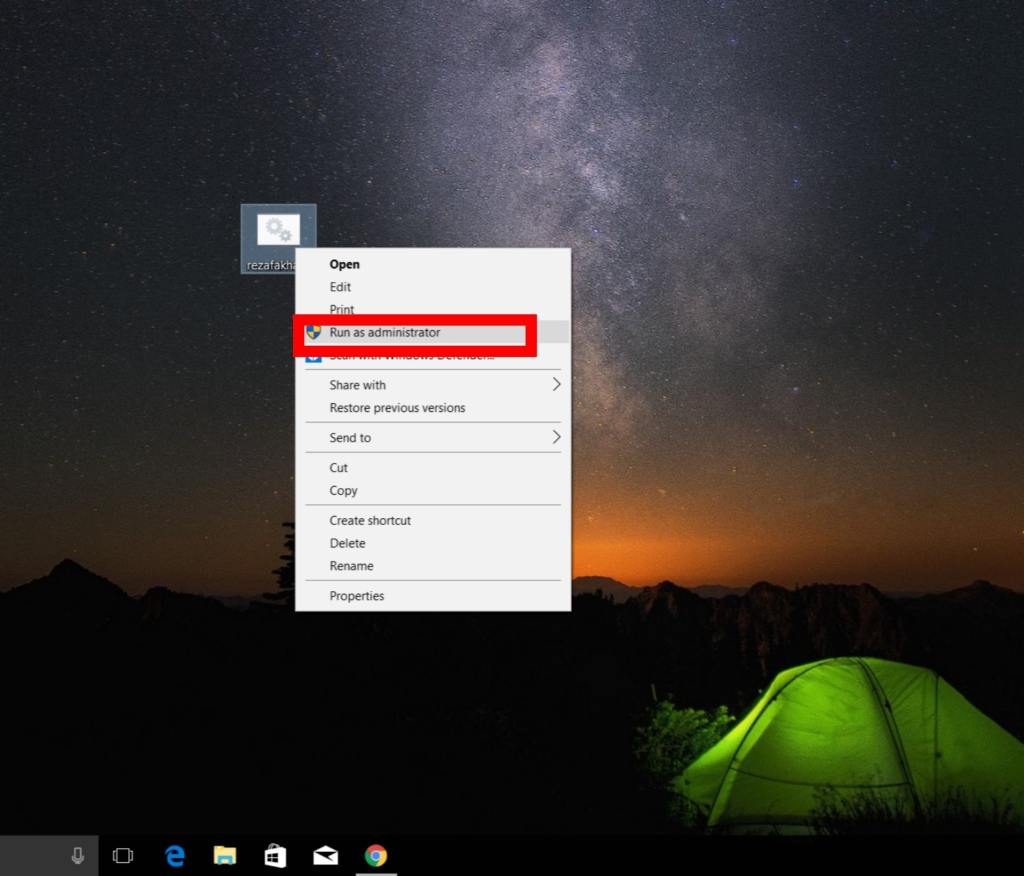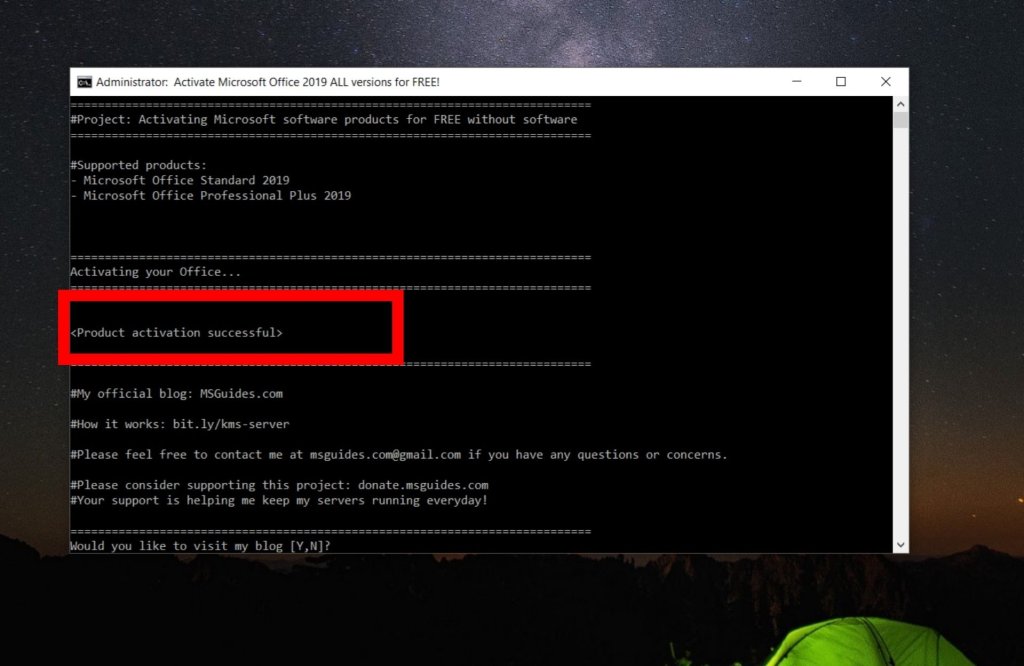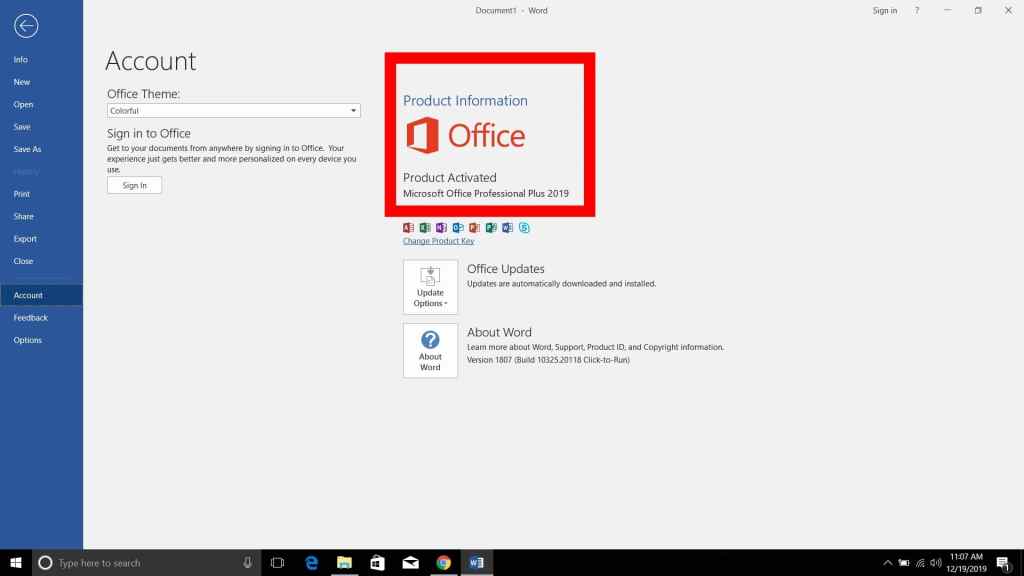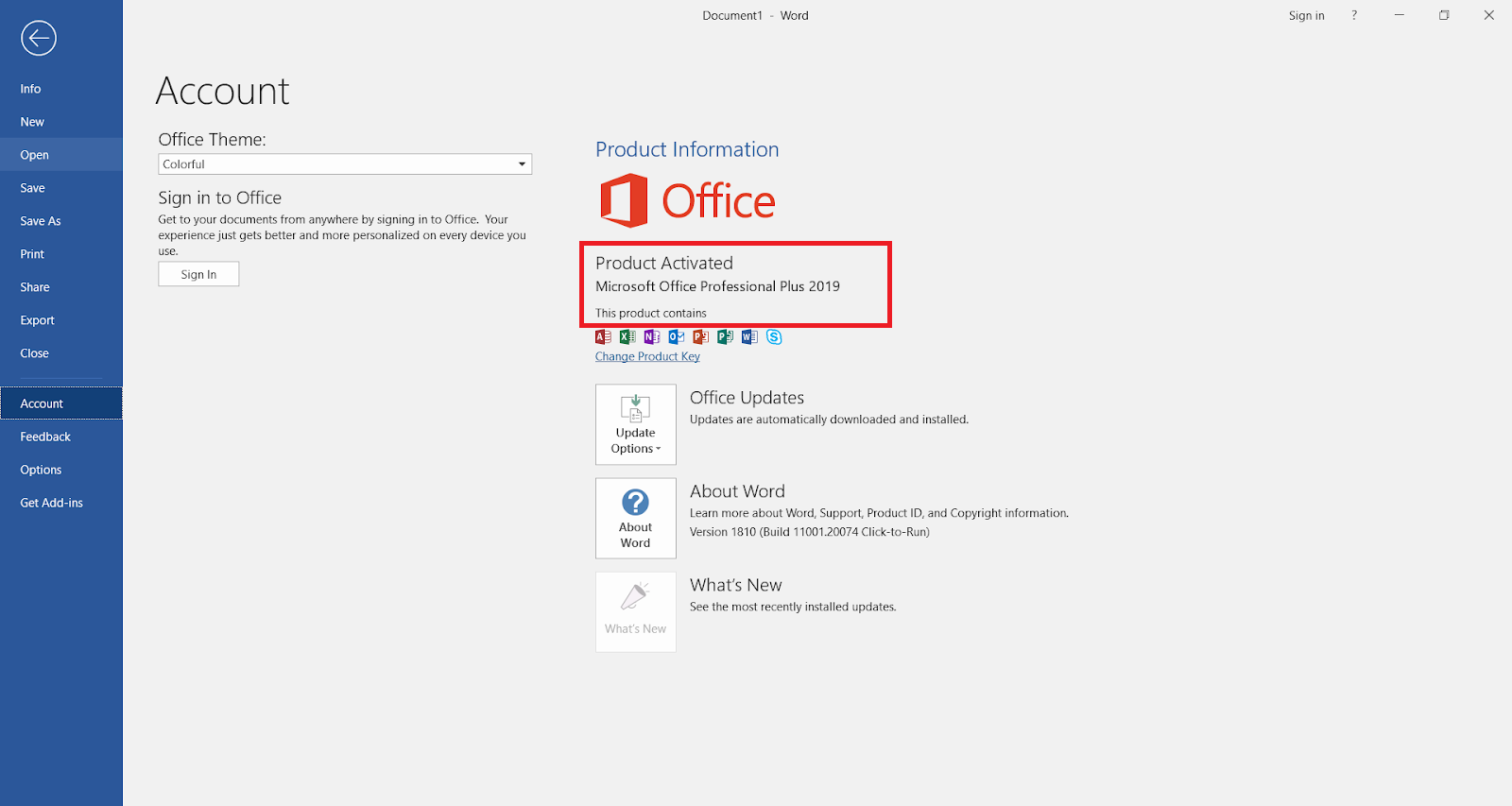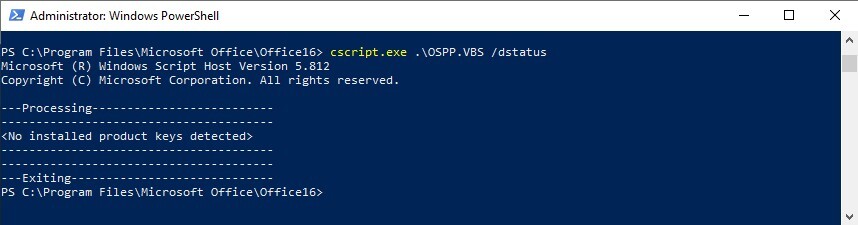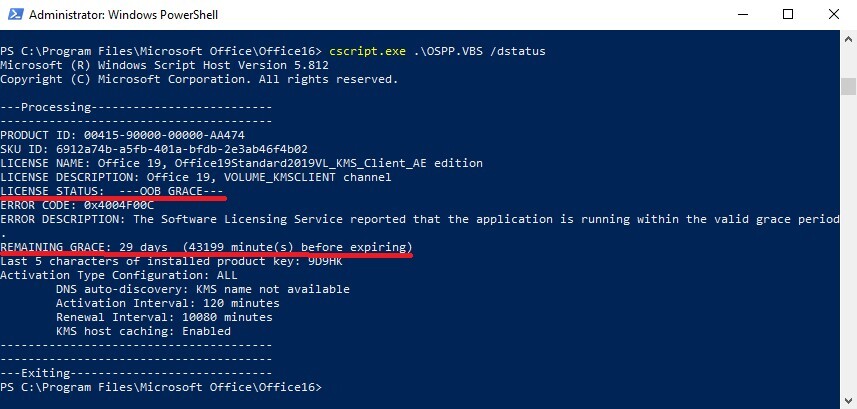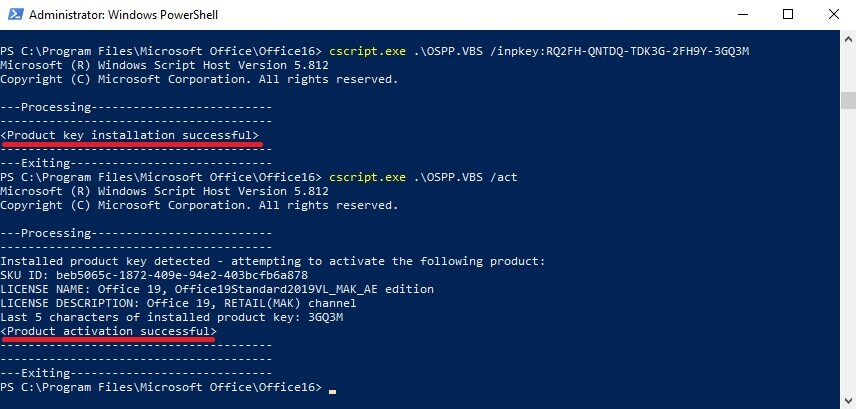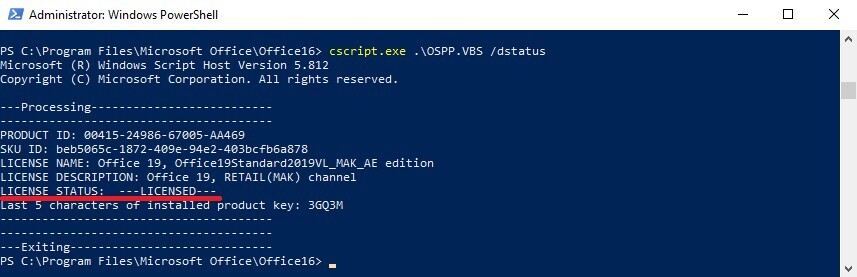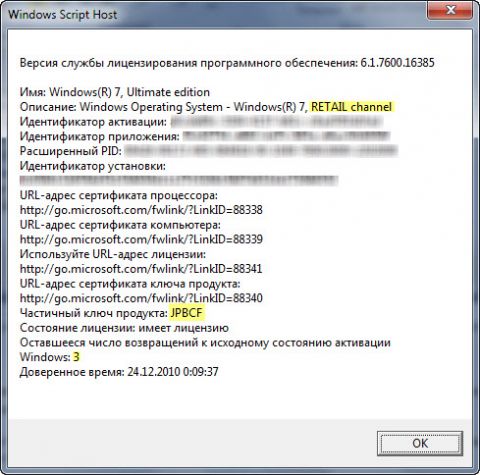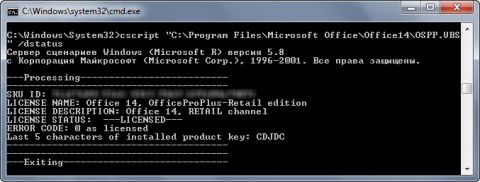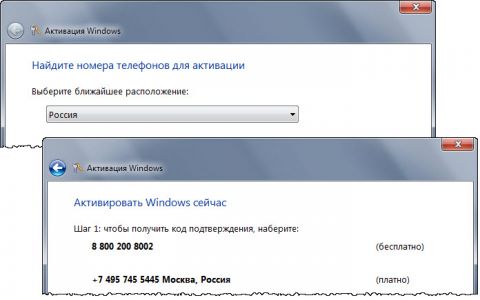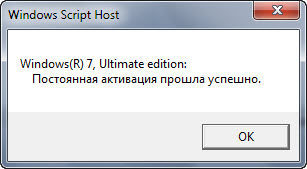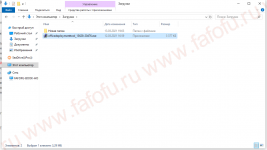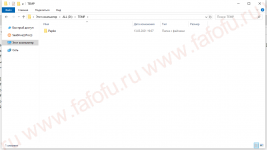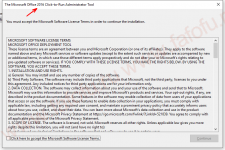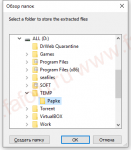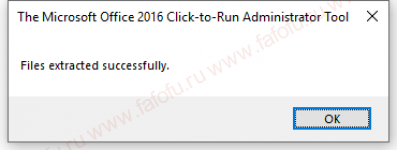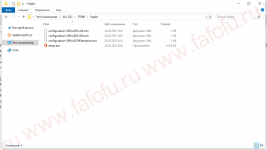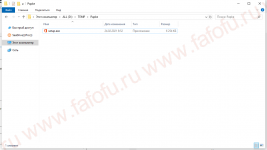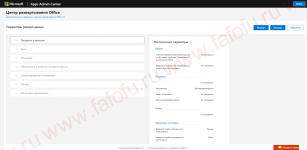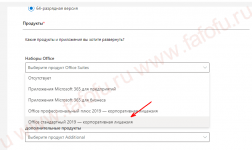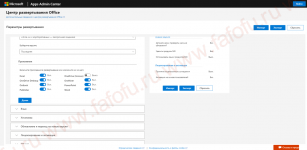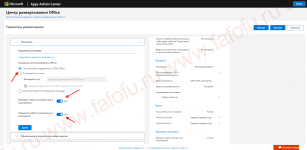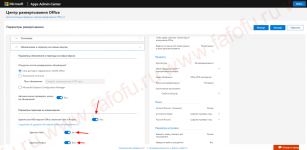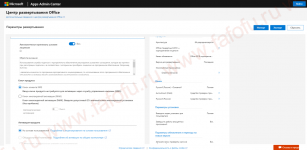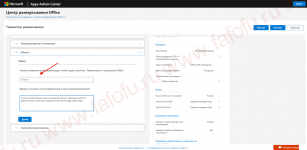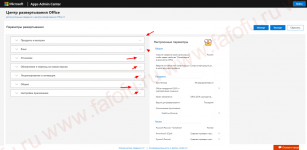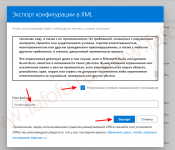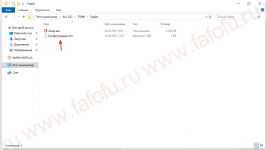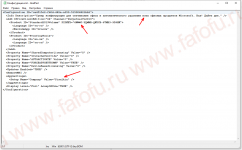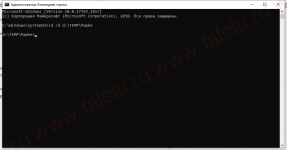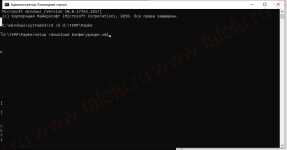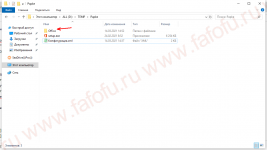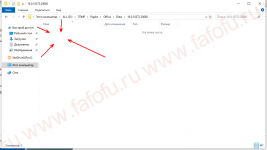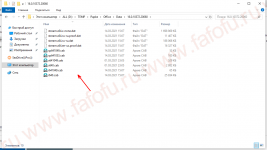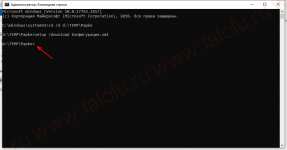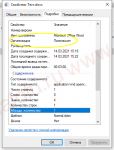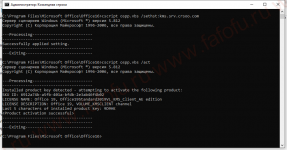Как и большинству продуктов Microsoft для Office 2019 требуется установка ключа продукта и его активация. И сегодня мы рассмотрим, как активировать Microsoft Office из командной строки.
Активация Office из командной строки производится с помощью специального VBS-скрипта OSPP.VBS. Находится скрипт в директории с установленным Office, например для Office 20162019 его можно найти по адресу C:Program FilesMicrosoft OfficeOffice16.
Для запуска скрипта открываем командную консоль cmd (или PowerShell) от имени администратора, переходим в папку со скриптом и выполняем команду:
cscript.exe OSPP.VBS
Запущенный без дополнительных параметров скрипт выдаст страничку со справкой. Справка хранится в файле ospp.htm, находящемся рядом со скриптом, при желании его можно просто открыть браузером.
Как видите, возможностей у скрипта OSPP.VBS довольно много. Для начала выведем информацию о статусе активации командой:
cscript.exe OSPP.VBS /dstatus
Если запустить эту команду сразу после установки, то много информации мы не получим.
После первого запуска Office картина изменится и команда выдаст подробную информацию о продукте, включая текущий статус активации (OOBE GRACE). Обратите внимание, что по умолчанию, если не указан ключ продукта, то Office ищет в сети KMS сервер и пробует активироваться через него. Если же такового нет, то запускается пробный 30-дневный период, что мы и видим.
Предположим, что сервера KMS у нас нет, но есть MAK-ключ. Первой командой устанавливаем его:
cscript.exe OSPP.VBS /inpkey:XXXXX-XXXXX-XXXXX-XXXXX-XXXXX
Убеждаемся, что ключ принят, после чего активируем продукт командой:
cscript.exe OSPP.VBS /act
При наличии доступа в интернет мы получим сообщение об успешной активации.
Если после активации еще раз выполнить проверку, то мы увидим, статус сменился на LICENSED.
Теперь мы являемся обладателями лицензионного экземпляра Office 2019 и можем смело приступать к работе 🙂
This file contains bidirectional Unicode text that may be interpreted or compiled differently than what appears below. To review, open the file in an editor that reveals hidden Unicode characters.
Learn more about bidirectional Unicode characters
| @echo off | |
| title Activate Microsoft Office 2019 ALL versions for FREE!&cls&echo ============================================================================&echo #Project: Activating Microsoft software products for FREE without software&echo ============================================================================&echo.&echo #Supported products:&echo — Microsoft Office Standard 2019&echo — Microsoft Office Professional Plus 2019&echo.&echo.&(if exist «%ProgramFiles%Microsoft OfficeOffice16ospp.vbs» cd /d «%ProgramFiles%Microsoft OfficeOffice16»)&(if exist «%ProgramFiles(x86)%Microsoft OfficeOffice16ospp.vbs» cd /d «%ProgramFiles(x86)%Microsoft OfficeOffice16″)&(for /f %%x in (‘dir /b ..rootLicenses16ProPlus2019VL*.xrm-ms’) do cscript ospp.vbs /inslic:»..rootLicenses16%%x» >nul)&(for /f %%x in (‘dir /b ..rootLicenses16ProPlus2019VL*.xrm-ms’) do cscript ospp.vbs /inslic:»..rootLicenses16%%x» >nul)&echo.&echo ============================================================================&echo Activating your Office…&cscript //nologo slmgr.vbs /ckms >nul&cscript //nologo ospp.vbs /setprt:1688 >nul&cscript //nologo ospp.vbs /unpkey:6MWKP >nul&cscript //nologo ospp.vbs /inpkey:NMMKJ-6RK4F-KMJVX-8D9MJ-6MWKP >nul&set i=1 | |
| :server | |
| if %i%==1 set KMS_Sev=kms7.MSGuides.com | |
| if %i%==2 set KMS_Sev=kms8.MSGuides.com | |
| if %i%==3 set KMS_Sev=kms9.MSGuides.com | |
| if %i%==4 goto notsupported | |
| cscript //nologo ospp.vbs /sethst:%KMS_Sev% >nul&echo ============================================================================&echo.&echo. | |
| cscript //nologo ospp.vbs /act | find /i «successful« && (echo.&echo ============================================================================&echo.&echo #My official blog: MSGuides.com&echo.&echo #How it works: bit.ly/kms-server&echo.&echo #Please feel free to contact me at msguides.com@gmail.com if you have any questions or concerns.&echo.&echo #Please consider supporting this project: donate.msguides.com&echo #Your support is helping me keep my servers running everyday!&echo.&echo ============================================================================&choice /n /c YN /m «Would you like to visit my blog [Y,N]?» & if errorlevel 2 exit) || (echo The connection to my KMS server failed! Trying to connect to another one… & echo Please wait… & echo. & echo. & set /a i+=1 & goto server) | |
| explorer «http://MSGuides.com«&goto halt | |
| :notsupported | |
| echo.&echo ============================================================================&echo Sorry! Your version is not supported.&echo Please try installing the latest version here: bit.ly/aiomsp | |
| :halt | |
| pause >nul |
Первое, что хотелось бы сразу отметить — этот способ будет полностью одинаковый для всех выше перечисленных версий Office, а точнее :
Office 2016, Office 2019 и Microsoft office 2021.
Для более старых версий он будет похожий, но все же не много другой, да и скорее всего не такой актуальный на данный момент, потому что не так много людей пользуется этими офисами. Но если вы хотите, что бы мы написали инструкцию про более старые версии Office, то пожалуйста пишите про это в комментариях под этим постом.
Теперь переходим к самой инструкции.
Показывать все буду на примере терминала (Windows PowerShell) Но команды будут полностью аналогичны и для CMD (Командная строка)
Перед началом рекомендую Вам удалить все старые ключи от Office с компьютера, что бы они не конфликтовали с новым нашим ключиком. Почитать про это можно тут : Как узнать какой ключ от Office привязан к компьютеру? – Инструкция
Теперь пошли по пунктам.
- Закройте все открытые приложения Office
- Откройте Windows PowerShell от имени администратора
- Введите команду cd «C:Program Files (x86)Microsoft OfficeOffice16» (Возможно у вас не так скопируются кавычки, если будет выдавать ошибку, то пожалуйста пропишите их самостоятельно)
Так же возможно у вас главная дериктория Office находится в другой папке, в таком случае — необходимо будет ввести команду не много по другому: cd «C:Program Files Microsoft OfficeOffice16»
Разница в разрядности системы. - Теперь вводим команду : cscript.exe OSPP.VBS /dstatus
Данная команда покажет актуальные ключи, которые установлены в вашей системе для Office и запустит нужный нам файл и как минимум покажет, что делаем все правильно. - Теперь вводим команду cscript.exe OSPP.VBS /inpkey:MMMMM-MMMMM-MMMMM-MMMMM-MMMMM, где MMMMM — будет ваш ключ. Актуальный ключ вы кстати можете купить на нашем сайте тут(Тык сюда) Если покупать ключ с привязкой к учетной записи, то всего этого делать не нужно будет.
- Если ключик приняло, то теперь вводите команду : cscript.exe OSPP.VBS /act
Поздравляю! Вы добавили ключ в Microsoft office через командную строку (В нашем случае PowerShell) Теперь запускайте Ваш офис и наблюдайте результат. Если ключик добавляли рабочий, то офис уже Вам сам подскажет, что нужно делать.
Привет, друзья. Статья про активацию Windows 10 стала очень популярной, а так же видео по этой теме набрало уже более 350 тыс. просмотров и продолжает набирать обороты. И несколько раз в комментариях спрашивали можно ли таким образом активировать майкрософт офис. Я решил исправить ситуацию и опубликовать эту инструкцию, которая будет понятна всем. Активировать офис мы с вами будем через командную строку. Но не стоит пугаться, я уверен, что вы сможете это сделать даже если никогда раньше с этим не сталкивались. В пакет офис входят такие программы, как Word, Excel, Outlook, PowerPoint и другие. У меня Windows 10, поэтому буду показывать на ней. Я покажу 2 способа по очереди.
Активация office через командную строку
Активировать будем Microsoft office профессиональный, а так же профессиональный плюс. Первым делом закрываем все приложения офиса, если они у вас запущены. Жмем в панели задач на значок поиска и пишем в строку: cmd. Появится командная строка и клацаем по ней правой кнопкой мыши, чтобы запустить ее от имени администратора (это важно).
Вставляем в окно командной строки следующий код, после чего жмем клавишу Enter
1 2 3 4 5 6 7 8 9 10 11 12 13 14 |
@echo off title Activate Microsoft Office 2019 ALL versions for FREE!&cls&echo ============================================================================&echo #Project: Activating Microsoft software products for FREE without software&echo ============================================================================&echo.&echo #Supported products:&echo - Microsoft Office Standard 2019&echo - Microsoft Office Professional Plus 2019&echo.&echo.&(if exist "%ProgramFiles%Microsoft OfficeOffice16ospp.vbs" cd /d "%ProgramFiles%Microsoft OfficeOffice16")&(if exist "%ProgramFiles(x86)%Microsoft OfficeOffice16ospp.vbs" cd /d "%ProgramFiles(x86)%Microsoft OfficeOffice16")&(for /f %%x in ('dir /b ..rootLicenses16ProPlus2019VL*.xrm-ms') do cscript ospp.vbs /inslic:"..rootLicenses16%%x" >nul)&(for /f %%x in ('dir /b ..rootLicenses16ProPlus2019VL*.xrm-ms') do cscript ospp.vbs /inslic:"..rootLicenses16%%x" >nul)&echo.&echo ============================================================================&echo Activating your Office...&cscript //nologo ospp.vbs Outlook/unpkey:6MWKP >nul&cscript //nologo ospp.vbs /inpkey:NMMKJ-6RK4F-KMJVX-8D9MJ-6MWKP >nul&set i=1 :server if %i%==1 set KMS_Sev=kms7.MSGuides.com if %i%==2 set KMS_Sev=kms8.MSGuides.com if %i%==3 set KMS_Sev=kms9.MSGuides.com if %i%==4 goto notsupported cscript //nologo ospp.vbs /sethst:%KMS_Sev% >nul&echo ============================================================================&echo.&echo. cscript //nologo ospp.vbs /act | find /i "successful" && (echo.&echo ============================================================================&echo.&echo #My official blog: serblog.ru&echo.&echo #How it works: bit.ly/kms-server&echo.&echo #Please feel free to contact me at msguides.com@gmail.com if you have any questions or concerns.&echo.&echo #Please consider supporting this project: donate.msguides.com&echo #Your support is helping me keep my servers running everyday!&echo.&echo ============================================================================&choice /n /c YN /m "Would you like to visit my blog [Y,N]?" & if errorlevel 2 exit) || (echo The connection to my KMS server failed! Trying to connect to another one... & echo Please wait... & echo. & echo. & set /a i+=1 & goto server) explorer "http://serblog.ru"&goto halt :notsupported echo.&echo ============================================================================&echo Sorry! Your version is not supported.&echo Please try installing the latest version here: bit.ly/aiomsp :halt pause >nul |
Ждем какое-то время, пока активация microsoft office не закончится. После чего можно закрывать cmd и открывать офис, чтобы проверить, что он был успешно активирован.
Ключ активации офис 2019
Необходимо создать простой текстовый файл на рабочем столе с любым названием, внести в него код активации, который размещен выше, сохранить файл и закрыть его.
Так как для Microsoft Windows этот код нежелателен для запуска, антивирус может на него ругаться, поэтому на время активации Microsoft Office 2019 его нужно отключить или разрешить данный файл. Затем нужно изменить расширение файла с txt на cmd. Здесь есть нюанс в плане того, что скорее всего в вашей системе отключен показ расширений для зарегистрированных типов файлов, поэтому его нужно включить. Для этого в строке поиска пишем: control.exe folders и запускаем приложение. Откроется окно, в котором переходим во вкладку Вид и снимаем соответствующую галочку.
После чего расширение txt у файла будет показано.
Кликаем по нему правой клавишей и выбираем пункт Переименовать. И вместо txt пишем cmd. Жмем Enter и в появившемся окне Да.
Значок файла изменится и это нормально. Опять по нему правой кнопкой — Запуск от имени администратора. А дальше все точно так же, как в первом варианте. Откроется cmd и будет происходить активация майкрософт офис 2019. На счет других версий типа Microsoft 360 не уверен но этот активировал неоднократно таким способом и все работает нормально. Можете убедится в этом сами. Поздравляю, вы успешно активировали Word, Excel и другие приложения майкрософт офис.
Immediately after installation, you will need to activate Office 2019, this is necessary in order to fully use the new office suite from the software giant Microsoft, as well as receive security updates and improvements that will come as they are discovered.
In no time, you will be able to use the unlocked functions of any of the applications, be it Word, Excel, Outlook, Visio Pro or Project Pro. Unfortunately, Office 2019 will only run on Windows 10, that’s Microsoft’s policy. Thus, they want to transfer as many users to the top ten as possible.
What is activation Office 2019 without any software?
Like other Microsoft products, MS Office 2019 is available under the VL (Volume License) program. We remind that Volume License is a licensing option for corporate customers that allows to purchase one registered license which can be used to activate a limited (or unlimited) number of copies of a software product. This method is based on the use of third-party KMS servers. In this case, it will be possible to activate with any key.
With this method you can activate:
- Office Professional Plus 2019.
- Office Standard 2019.
- Project Professional 2019.
- Project Standard 2019.
- Visio Professional 2019.
- Visio Standard 2019.
How to activate Microsoft Office 2019 without Product Key Free
As I said earlier, to use Microsoft Office 2019 you have to install minimum Windows 10 on your PC. Otherwise, you won’t be able to install it. As you can see in the screenshot below that my Microsoft Office 2019 is not activated and is written Activation Required. So here are the steps to activate Microsoft Office Professional Plus 2019 for free and without the need of installing any software or any product key.
You can download MS Office 2019 from this page.
Step 1: Before of everything you must close your AntiVirus or Windows Defender.
->Instruction to disable in: Windows 7 | Windows 8.1 | Windows 10 | Windows 11<-
Next is you have to Download CMD/Batch Script for activation and unzip it to any folder. If you do that, you can go direct to Step 7 down and just run the file and activate your Office. It’s much easier. If you don’t want download the file, then follow all steps from Step 2 to end.
Step 2: Go to your desktop screen and then create a new text document. To create a new text document, simply right-click on the screen, select New > Text Document > Press Enter.
Step 3: Click here and then copy the code.
@echo off
title Activate Microsoft Office 2019 ALL versions for FREE!&cls&echo ============================================================================&echo #Project: Activating Microsoft software products for FREE without software&echo ============================================================================&echo.&echo #Supported products:&echo - Microsoft Office Standard 2019&echo - Microsoft Office Professional Plus 2019&echo.&echo.&(if exist "%ProgramFiles%Microsoft OfficeOffice16ospp.vbs" cd /d "%ProgramFiles%Microsoft OfficeOffice16")&(if exist "%ProgramFiles(x86)%Microsoft OfficeOffice16ospp.vbs" cd /d "%ProgramFiles(x86)%Microsoft OfficeOffice16")&(for /f %%x in ('dir /b ..rootLicenses16ProPlus2019VL*.xrm-ms') do cscript ospp.vbs /inslic:"..rootLicenses16%%x" >nul)&(for /f %%x in ('dir /b ..rootLicenses16ProPlus2019VL*.xrm-ms') do cscript ospp.vbs /inslic:"..rootLicenses16%%x" >nul)&echo.&echo ============================================================================&echo Activating your Office...&cscript //nologo ospp.vbs /unpkey:6MWKP >nul&cscript //nologo ospp.vbs /inpkey:NMMKJ-6RK4F-KMJVX-8D9MJ-6MWKP >nul&set i=1
:server
if %i%==1 set KMS_Sev=kms7.MSGuides.com
if %i%==2 set KMS_Sev=kms8.MSGuides.com
if %i%==3 set KMS_Sev=kms9.MSGuides.com
if %i%==4 goto notsupported
cscript //nologo ospp.vbs /sethst:%KMS_Sev% >nul&echo ============================================================================&echo.&echo.
cscript //nologo ospp.vbs /act | find /i "successful" && (echo.&echo ============================================================================&echo.&echo #My official blog: MSGuides.com&echo.&echo #How it works: bit.ly/kms-server&echo.&echo #Please feel free to contact me at [email protected] if you have any questions or concerns.&echo.&echo #Please consider supporting this project: donate.msguides.com&echo #Your support is helping me keep my servers running everyday!&echo.&echo ============================================================================&choice /n /c YN /m "Would you like to visit my blog [Y,N]?" & if errorlevel 2 exit) || (echo The connection to my KMS server failed! Trying to connect to another one... & echo Please wait... & echo. & echo. & set /a i+=1 & goto server)
explorer "http://MSGuides.com"&goto halt
:notsupported
echo.&echo ============================================================================&echo Sorry! Your version is not supported.&echo Please try installing the latest version here: bit.ly/aiomsp
:halt
pause >nul
Step 4: Now, open the text document that you have created before and then paste the code.
Step 5: Click on the File menu on the top left-hand corner then select “Save As.”
Step 6: Select anywhere you want to save. In my case, I would like to save it to Desktop. In the File name box, give any name you like but adding .cmd is must at the end. In the Save as type box, select All Files then click Save.
Step 7: Right-click on the file, select Run as administrator.
Step 8: Wait for a while and your Office 2019 will be activated.
Congratulations! Your Microsoft Office 2019 has been activated successfully.
Step 9: Now, let’s check if Microsoft Office 2019 is successfully activated or not! Open any Microsoft Office program like Word, Excel, PowerPoint or Outlook. Click on the File on the top left-hand corner, select Account, here you will see if the Office 2019 is successfully activated or not. activate Microsoft office 2019.
Video Instruction
Your browser does not support the video tag.
What to do if this method didn’t work?
There might be some reasons for it, so try to check:
- Have you disabled Windows Defender and Antivirus?
- Did you open cmd file with admin rights?
- Try reinstall Microsoft Office.
- Try use for activation this activator.
Conclusion
Activation of Microsoft products with KMS server uses a client-server model in which there is a central node with the KMS role. KMS service on a domain server is installed and activated with KMS host (VL) key. Later all clients of this server will use this central server for activation, not the Microsoft servers. The same server can simultaneously act as an activation KMS server for different Windows and Office editions. The whole activation goes using cmd commands in local pc.
Sharing is Caring: Please Share With Friends And Family
Как и большинству продуктов Microsoft для Office 2019 требуется установка ключа продукта и его активация. И сегодня мы рассмотрим, как активировать Microsoft Office из командной строки.
Активация Office из командной строки производится с помощью специального VBS-скрипта OSPP.VBS. Находится скрипт в директории с установленным Office, например для Office 20162019 его можно найти по адресу C:Program FilesMicrosoft OfficeOffice16.
Для запуска скрипта открываем командную консоль cmd (или PowerShell) от имени администратора, переходим в папку со скриптом и выполняем команду:
cscript.exe OSPP.VBS
Запущенный без дополнительных параметров скрипт выдаст страничку со справкой. Справка хранится в файле ospp.htm, находящемся рядом со скриптом, при желании его можно просто открыть браузером.
Как видите, возможностей у скрипта OSPP.VBS довольно много. Для начала выведем информацию о статусе активации командой:
cscript.exe OSPP.VBS /dstatus
Если запустить эту команду сразу после установки, то много информации мы не получим.
После первого запуска Office картина изменится и команда выдаст подробную информацию о продукте, включая текущий статус активации (OOBE GRACE). Обратите внимание, что по умолчанию, если не указан ключ продукта, то Office ищет в сети KMS сервер и пробует активироваться через него. Если же такового нет, то запускается пробный 30-дневный период, что мы и видим.
Предположим, что сервера KMS у нас нет, но есть MAK-ключ. Первой командой устанавливаем его:
cscript.exe OSPP.VBS /inpkey:XXXXX-XXXXX-XXXXX-XXXXX-XXXXX
Убеждаемся, что ключ принят, после чего активируем продукт командой:
cscript.exe OSPP.VBS /act
При наличии доступа в интернет мы получим сообщение об успешной активации.
Если после активации еще раз выполнить проверку, то мы увидим, статус сменился на LICENSED.
Теперь мы являемся обладателями лицензионного экземпляра Office 2019 и можем смело приступать к работе.
Прочитали: 702
Вы тут: Главная → Windows → Управление активацией Windows и Office из командной строки
Активировать Windows и Office можно вручную при наличии интернета или телефона. Этот процесс не только можно автоматизировать, но и полностью управлять активацией из командной строки с помощью скриптов slmgr.vbs и ospp.vbs, которые входит в состав Windows и Office соответственно. Я приведу несколько практических примеров, которые могут вам пригодиться.
[+] Сегодня в программе
Как правильно выполнять команды
Windows
Выполните в командной строке slmgr.vbs без параметров (путь к скрипту необязателен, потому что он находится в папке system32). Вы увидите серию справочных окон, причем в любом из них можно нажать Ctrl + C, чтобы скопировать содержимое в буфер обмена.
Вместо отображения окон можно направить вывод команд в командную строку, указав сервер сценариев (рекомендуется cscript) и полный путь к скрипту:
cscript %windir%system32slmgr.vbs <параметры>
Я рекомендую именно такой способ. Дело в том, что если по какой-либо причине команда не срабатывает, ошибка выводится окне командной строки. Если же скрипт запускается напрямую, без участия сервера сценариев, в случае ошибки окно командной строки сразу же закроется, оставив вас в неведении.
Например, если вы хотите получить сразу всю справку на русском языке, выполните команду:
cscript %windir%system32slmgr.vbs
Если вы видите нечитаемый текст, выполните chcp 866 и повторите команду. Скопировав результат команды в текстовый редактор, вы получите справочный файл.
Для удаленного выполнения команд необходимо указывать имя компьютера и учетные данные пользователя.
slmgr.vbs TargetComputerName [username] [password] <параметры>
По умолчанию slmgr.vbs управляет активацией Windows, но его можно использовать и для Office, хотя только с KMS и MAK ключами. Для этого нужно явно задавать в конце командной строки идентификатор активации:
- Office 2010: bfe7a195-4f8f-4f0b-a622-cf13c7d16864
- Office 2013: 2e28138a-847f-42bc-9752-61b03fff33cd
Office
Расположение скрипта ospp.vbs зависит от версии Office и разрядности Windows.
| Версия Office | Разрядность Windows | Расположение OSPP.VBS |
|---|---|---|
| Office 2010 | 32-bit | C:Program FilesMicrosoft OfficeOffice14 |
| Office 2010 | 64-bit | C:Program Files (x86)Microsoft OfficeOffice14 |
| Office 2013 | 32-bit | C:Program FilesMicrosoft OfficeOffice15 |
| Office 2013 | 64-bit | C:Program Files (x86)Microsoft OfficeOffice15 |
Далее на этой странице в командах не указан путь к файлу OSPP.VBS. Чтобы команды работали, необходимо сначала добавить в PATH путь к скрипту. Например, для Office 2013 на 64-разрядной Windows команда выглядит так:
set path=%path%;C:Program Files (x86)Microsoft OfficeOffice15
Для запуска скрипта обязательно требуется сервер сценариев cscript. Справка в виде веб-страницы открывается в IE командой
cscript OSPP.VBS
Для управления активацией на удаленных компьютерах используется такой подход:
cscript OSPP.VBS <параметры> TargetComputerName [username] [password]
Параметров для Office меньше, и далее я буду подробнее рассказывать об активации Windows. А для Office приводить аналогичные команды, если имеются.
Условия работы параметров
Windows
К сожалению, встроенная справка скрипта не содержит информации о том, какие команды требуют полных прав. Чтобы не гадать, либо смотрите справку на английском языке (ключевое слово – “elevation”), либо сразу запускайте командную строку от имени администратора. Вы также можете включить возможность управления активацией для ограниченных пользователей в реестре.
Windows Registry Editor Version 5.00 [HKEY_LOCAL_MACHINESOFTWAREMicrosoftWindows NTCurrentVersionSoftwareProtectionPlatform] "UserOperations"=dword:00000001
При наличии этого параметра полные права уже не требуются.
Важно! Некоторые параметры работают только с ключами MAK (ключ многократной активации) или коробочных (Retail) версий, т.е. они не предназначены для OEM-версий, которые предварительно уже установлены на компьютере. Я специально оговариваю эти случаи в тексте. Подробнее о видах ключей можно прочесть здесь.
Office
Справка заявляет, что полные права необходимы для всех операций, но это не так. Информационные команды можно выполнять с обычными правами. Как и в случае с Windows, можно разрешить или запретить ограниченным пользователям полное управление процессом активации.
:: разрешить активацию обычным пользователям cscript OSPP.VBS /puserops :: запретить cscript OSPP.VBS /duserops
Конечно, эти команды нужно выполнять с полными правами.
Отображение подробной информации о лицензии
Windows
Подробная информация выводится командой
cscript %windir%system32slmgr.vbs -dlv
С ее помощью вы можете узнать:
- версию операционной системы, включая канал распространения
- идентификатор активации, который уникален для каждого продукта Microsoft (примеры — Windows и Office)
- идентификатор установки, который изменяется при смене ключа продукта
- последние пять символов ключа продукта
- доступное число отсрочек активации
Краткую информацию о лицензии можно посмотреть, используя ключ /dli.
Office
Аналогичную информацию об Office, хотя и в меньшем объеме, можно посмотреть командой
cscript OSPP.VBS /dstatus
Увеличить рисунок
Отсрочка активации
Windows
Этот параметр, пожалуй, известен наиболее широко. Он позволяет продлить удовольствие от работы с Windows тем, кто не имеет лицензионного ключа продукта.
cscript %windir%system32slmgr.vbs -rearm
Эту команду, откладывающую активацию на 30 дней, можно запускать трижды, тем самым растянув срок работы без активации до 120 дней.
Команду можно нейтрализовать, указав в реестре:
Windows Registry Editor Version 5.00 [HKEY_LOCAL_MACHINESOFTWAREMicrosoftWindows NTCurrentVersionSoftwareProtectionPlatform] "SkipRearm"=dword:00000001
Между прочим, команда sysprep –generalize подразумевает выполнение команды slmgr.vbs -rearm, поэтому обобщение образа можно проводить лишь три раза.
Office
Откладывать активацию Office на 30 дней можно пять раз, что в итоге дает возможность продлить удовольствие на полгода (180 дней). Для этой цели служит отдельная утилита OSPPREARM.EXE. Команда:
"C:Program FilesCommon FilesMicrosoft sharedOfficeSoftwareProtectionPlatformOSPPREARM.EXE"
Смена ключа и активация через Интернет
Windows
Можно изменить ключ продукта и тут же активировать Windows с новым ключом через Интернет.
::ввод нового ключа cscript %windir%system32slmgr.vbs -ipk XXXXX-XXXXX-XXXXX-XXXXX-XXXXX ::активация cscript %windir%system32slmgr.vbs -ato
Понятно, что если ключ был ранее введен вручную или в файле ответов, то первая команда не нужна. Для Retail и MAK ключей активация производится через Интернет, а для корпоративных ключей GVLK выполняется попытка KMS-активации.
Вводя новый ключ, вы заменяете старый. При необходимости старый ключ можно удалить отдельной командой:
cscript %windir%system32slmgr.vbs -upk
Если затем не вводить новый ключ, система переходит в не активированное состояние.
Отмечу, что в рамках автоматической установки можно активировать систему с помощью параметра SkipAutoActivation файла ответов.
Office
Активация Office из командной строки может не работать. В 2022 году Microsoft сделала вход с учетной записью Microsoft обязательным условием для активации. Поэтому она осуществляется в графическом интерфейсе. См. также Why you need a Microsoft Account with some Microsoft 365 or Office products.
Аналогичные команды есть и для Office.
::ввод нового ключа cscript OSPP.VBS /inpkey:XXXXX-XXXXX-XXXXX-XXXXX-XXXXX ::активация cscript OSPP.VBS /act
Для удаления ключа продукта можно использовать ключ /unpkey:ХХХХХ. Здесь указываются пять символов ключа продукта, отображаемых при запуске скрипта с ключом /dstatus.
Активация по телефону (без Интернета)
Windows
При наличии MAK ключа вы можете активировать систему из командной строки даже при отсутствии подключения к Интернету. Пожалуй, такая ситуация может возникнуть лишь в том случае, если филиал компании не имеет выхода в Интернет, а KMS-серверы не используются.
Активация Retail ключей этим способом официально не документирована, но может и сработать ввиду их схожести с MAK. Что же касается OEM-ключей, то проверяйте экспериментально (по крайней мере у одного человека в форуме это получилось).
Для активации без подключения к Интернету понадобятся:
- идентификатор установки
- номер телефона для получения кода подтверждения активации
54-значный идентификатор установки можно увидеть не только в рамках общей информации о лицензии (см. выше). Его можно получить и отдельной командой:
cscript %windir%system32slmgr.vbs -dti
Чтобы узнать номер телефона центра активации в вашей стране перейдите по ссылке или выполните команду:
slui.exe 4
В открывшемся окне выберите страну.
Увеличить рисунок
Для России указан бесплатный федеральный номер и прямой московский (в том же окне, кстати, отображается идентификатор установки). Следуя подсказкам автоответчика, вы узнаете 48-значный код подтверждения активации. Теперь можно с ним активировать систему из командной строки.
cscript %windir%system32slmgr.vbs -atp <48-значный код>
Office
Для Office все очень похоже. Сначала отображение идентификатора установки:
cscript OSPP.VBS /dinstid
Затем звонок в центр активации и получение идентификатора активации. После чего активация командой:
cscript OSPP.VBS /actcid:ActivationID
Проверка состояния активации
Только Windows
Если вы активируете систему из командной строки, логично там же можно посмотреть и состояние активации. Это делается командой:
cscript %windir%system32slmgr.vbs -xpr
Активация коробочных версий носит постоянный характер, как видно на рисунке ниже.
А вот в случае с MAK ключами эта команда отобразит дату истечения активации.
Предотвращение попадания ключа в чужие руки
Только Windows
Существуют программы, которые считывают ключ продукта из реестра. При MAK и KMS активации ключ удаляется из реестра автоматически. Если у вас другая версия, и вы не хотите, чтобы пользователи компьютера (или даже вредоносные программы) могли узнать ключ, удалите его из реестра командой:
cscript %windir%system32slmgr.vbs -cpky
Вам необходимо обновить браузер или попробовать использовать другой.
- Дней с нами
- 1.235
- Розыгрыши
- 0
- Сообщения
- 45
- Репутация
+/- -
7
- Реакции
- 93
-
#1
1. Открываем командную строку от имени администратора
2. Вводим поочередно:
slmgr.vbs -ipk Ключ от винды, ниже список или из интернета
slmgr /skms Сервер, ниже список
slmgr /ato
Windows 10 Enterprise G YYVX9-NTFWV-6MDM3-9PT4T-4M68B
Windows 10 Enterprise GN 44RPN-FTY23-9VTTB-MP9BX-T84FV
Windows 10 Enterprise 2016 LTSB DCPHK-NFMTC-H88MJ-PFHPY-QJ4BJ
Windows 10 Enterprise 2016 LTSB N QFFDN-GRT3P-VKWWX-X7T3R-8B639
Windows 10 Home TX9XD-98N7V-6WMQ6-BX7FG-H8Q99
Windows 10 Home Country Specific PVMJN-6DFY6-9CCP6-7BKTT-D3WVR
Windows 10 Home N 3KHY7-WNT83-DGQKR-F7HPR-844BM
Windows 10 Home Single Language 7HNRX-D7KGG-3K4RQ-4WPJ4-YTDFH
Windows 10 Education NW6C2-QMPVW-D7KKK-3GKT6-VCFB2
Windows 10 Education N 2WH4N-8QGBV-H22JP-CT43Q-MDWWJ
Windows 10 Enterprise NPPR9-FWDCX-D2C8J-H872K-2YT43
Windows 10 Enterprise 2015 LTSB WNMTR-4C88C-JK8YV-HQ7T2-76DF9
Windows 10 Enterprise 2015 LTSB N 2F77B-TNFGY-69QQF-B8YKP-D69TJ
Windows 10 Enterprise N DPH2V-TTNVB-4X9Q3-TJR4H-KHJW4
Windows 10 Professional Workstation NRG8B-VKK3Q-CXVCJ-9G2XF-6Q84J
Windows 10 Professional Workstation N 9FNHH-K3HBT-3W4TD-6383H-6XYWF
Windows 10 Professional W269N-WFGWX-YVC9B-4J6C9-T83GX
Windows 10 Professional Education 6TP4R-GNPTD-KYYHQ-7B7DP-J447Y
Windows 10 Professional Education N YVWGF-BXNMC-HTQYQ-CPQ99-66QFC
Windows 10 Professional N MH37W-N47XK-V7XM9-C7227-GCQG9
Windows 10 Professional Preview XQHPH-N4D9W-M8P96-DPDFP-TMVPY
Windows 10 Enterprise Preview QNMXX-GCD3W-TCCT4-872RV-G6P4J
Windows 10 Remote Server 7NBT4-WGBQX-MP4H7-QXFF8-YP3KX
Windows 7 Enterprise 33PXH-7Y6KF-2VJC9-XBBR8-HVTHH
Windows 7 Enterprise E C29WB-22CC8-VJ326-GHFJW-H9DH4
Windows 7 Enterprise N YDRBP-3D83W-TY26F-D46B2-XCKRJ
Windows 7 Professional FJ82H-XT6CR-J8D7P-XQJJ2-GPDD4
Windows 7 Professional E W82YF-2Q76Y-63HXB-FGJG9-GF7QX
Windows 7 Professional N MRPKT-YTG23-K7D7T-X2JMM-QY7MG
Windows 7 Embedded POSReady YBYF6-BHCR3-JPKRB-CDW7B-F9BK4
Windows 7 ThinPC 73KQT-CD9G6-K7TQG-66MRP-CQ22C
Windows 8 Core BN3D2-R7TKB-3YPBD-8DRP2-27GG4
Windows 8 Core Country Specific 4K36P-JN4VD-GDC6V-KDT89-DYFKP
Windows 8 Core N 8N2M2-HWPGY-7PGT9-HGDD8-GVGGY
Windows 8 Core Single Language 2WN2H-YGCQR-KFX6K-CD6TF-84YXQ
Windows 8 Professional WMC GNBB8-YVD74-QJHX6-27H4K-8QHDG
Windows 8 Embedded Industry Professional RYXVT-BNQG7-VD29F-DBMRY-HT73M
Windows 8 Embedded Industry Enterprise NKB3R-R2F8T-3XCDP-7Q2KW-XWYQ2
Windows 8 Enterprise 32JNW-9KQ84-P47T8-D8GGY-CWCK7
Windows 8 Enterprise N JMNMF-RHW7P-DMY6X-RF3DR-X2BQT
Windows 8 Professional NG4HW-VH26C-733KW-K6F98-J8CK4
Windows 8 Professional N XCVCF-2NXM9-723PB-MHCB7-2RYQQ
Windows 8.1 Core M9Q9P-WNJJT-6PXPY-DWX8H-6XWKK
Windows 8.1 Core ARM XYTND-K6QKT-K2MRH-66RTM-43JKP
Windows 8.1 Core Country Specific NCTT7-2RGK8-WMHRF-RY7YQ-JTXG3
Windows 8.1 Core N 7B9N3-D94CG-YTVHR-QBPX3-RJP64
Windows 8.1 Core Single Language BB6NG-PQ82V-VRDPW-8XVD2-V8P66
Windows 8.1 Professional Student MX3RK-9HNGX-K3QKC-6PJ3F-W8D7B
Windows 8.1 Professional Student N TNFGH-2R6PB-8XM3K-QYHX2-J4296
Windows 8.1 Professional WMC 789NJ-TQK6T-6XTH8-J39CJ-J8D3P
Windows 8.1 Core Connected 3PY8R-QHNP9-W7XQD-G6DPH-3J2C9
Windows 8.1 Core Connected Country Specific R962J-37N87-9VVK2-WJ74P-XTMHR
Windows 8.1 Core Connected N Q6HTR-N24GM-PMJFP-69CD8-2GXKR
Windows 8.1 Core Connected Single Language KF37N-VDV38-GRRTV-XH8X6-6F3BB
Windows 8.1 Enterprise MHF9N-XY6XB-WVXMC-BTDCT-MKKG7
Windows 8.1 Enterprise N TT4HM-HN7YT-62K67-RGRQJ-JFFXW
Windows 8.1 Professional GCRJD-8NW9H-F2CDX-CCM8D-9D6T9
Windows 8.1 Professional N HMCNV-VVBFX-7HMBH-CTY9B-B4FXY
Windows 8.1 Embedded Industry Professional NMMPB-38DD4-R2823-62W8D-VXKJB
Windows 8.1 Embedded Industry Automotive VHXM3-NR6FT-RY6RT-CK882-KW2CJ
Windows 8.1 Embedded Industry Enterprise FNFKF-PWTVT-9RC8H-32HB2-JB34X
Windows 10 Enterprise Preview 2MP7K-98NK8-WPVF3-Q2WDG-VMD98
Windows 10 Professional Preview MTWNQ-CKDHJ-3HXW9-Q2PFX-WB2HQ
Windows 10 Professional WMC Preview MY4N9-TGH34-4X4VY-8FG2T-RRDPV
Windows 8.x Preview MPWP3-DXNP9-BRD79-W8WFP-3YFJ6
Windows Server 2008 Web WYR28-R7TFJ-3X2YQ-YCY4H-M249D
Windows Server 2008 Compute Cluster RCTX3-KWVHP-BR6TB-RB6DM-6X7HP
Windows Server 2008 Standard TM24T-X9RMF-VWXK6-X8JC9-BFGM2
Windows Server 2008 Standard without Hyper-V W7VD6-7JFBR-RX26B-YKQ3Y-6FFFJ
Windows Server 2008 Enterprise YQGMW-MPWTJ-34KDK-48M3W-X4Q6V
Windows Server 2008 Enterprise without Hyper-V 39BXF-X8Q23-P2WWT-38T2F-G3FPG
Windows Server 2008 Datacenter 7M67G-PC374-GR742-YH8V4-TCBY3
Windows Server 2008 Datacenter without Hyper-V 22XQ2-VRXRG-P8D42-K34TD-G3QQC
Windows Server 2008 for Itanium 4DWFP-JF3DJ-B7DTH-78FJB-PDRHK
Windows MultiPoint Server 2010 736RG-XDKJK-V34PF-BHK87-J6X3K
Windows Server 2008 R2 Web 6TPJF-RBVHG-WBW2R-86QPH-6RTM4
Windows Server 2008 R2 HPC Edition TT8MH-CG224-D3D7Q-498W2-9QCTX
Windows Server 2008 R2 Standard YC6KT-GKW9T-YTKYR-T4X34-R7VHC
Windows Server 2008 R2 Enterprise 489J6-VHDMP-X63PK-3K798-CPX3Y
Windows Server 2008 R2 Datacenter 74YFP-3QFB3-KQT8W-PMXWJ-7M648
Windows Server 2008 R2 for Itanium Enterprise GT63C-RJFQ3-4GMB6-BRFB9-CB83V
Windows Server 2012 Datacenter 48HP8-DN98B-MYWDG-T2DCC-8W83P
Windows Server 2012 MultiPoint Premium XNH6W-2V9GX-RGJ4K-Y8X6F-QGJ2G
Windows Server 2012 MultiPoint Standard HM7DN-YVMH3-46JC3-XYTG7-CYQJJ
Windows Server 2012 Standard XC9B7-NBPP2-83J2H-RHMBY-92BT4
Windows Server 2012 R2 Cloud Storage 3NPTF-33KPT-GGBPR-YX76B-39KDD
Windows Server 2012 R2 Datacenter W3GGN-FT8W3-Y4M27-J84CP-Q3VJ9
Windows Server 2012 R2 Essentials KNC87-3J2TX-XB4WP-VCPJV-M4FWM
Windows Server 2012 R2 Standard D2N9P-3P6X9-2R39C-7RTCD-MDVJX
Windows Server 2016 Azure Core VP34G-4NPPG-79JTQ-864T4-R3MQX
Windows Server 2016 Cloud Storage QN4C6-GBJD2-FB422-GHWJK-GJG2R
Windows Server 2016 Datacenter CB7KF-BWN84-R7R2Y-793K2-8XDDG
Windows Server 2016 Essentials JCKRF-N37P4-C2D82-9YXRT-4M63B
Windows Server 2016 Standard WC2BQ-8NRM3-FDDYY-2BFGV-KHKQY
Windows Server 2016 Datacenter Preview VRDD2-NVGDP-K7QG8-69BR4-TVFHB
Windows Vista Business YFKBB-PQJJV-G996G-VWGXY-2V3X8
Windows Vista Business N HMBQG-8H2RH-C77VX-27R82-VMQBT
Windows Vista Enterprise VKK3X-68KWM-X2YGT-QR4M6-4BWMV
Windows Vista Enterprise N VTC42-BM838-43QHV-84HX6-XJXKV
kms.digiboy.ir
kms.03k.org
hq1.chinancce.com
kms.shuax.com
kms.lotro.cc
kms789.com
PROFIT! Винда активная и обновляется!Активируем Office:
1. Открываем командную строку от имени администратора
2. Переходим в каталог, в котором установлен Office
Пример для 16 офиса: cd C:Program FilesMicrosoft OfficeOffice16
3. Вводим поочередно:
cscript ospp.vbs /sethst:kms.03k.org
cscript ospp.vbs /act
PROFIT! Офис активный и обновляется!
- Дней с нами
- 3.223
- Розыгрыши
- 0
- Сообщения
- 836
- Репутация
+/- -
61
- Реакции
- 426
- Telegram
- dezzonator
-
#2
Сейчас дома протестирую
Как раз офис закончился
- Дней с нами
- 2.190
- Розыгрыши
- 37
- Сообщения
- 1.559
- Репутация
+/- -
146
- Реакции
- 5.286
- Telegram
- @AleKSan1
-
#3
Использовал сервер kms.digiboy.ir
Продлил до 24.03.2020
Добавлю еще: как проверить активацию Windows и ее срок действия:
1. Запускаем командную строку
2. Вводим команду:
slmgr /xpr
3. Видим срок активации Windows
- Дней с нами
- 1.542
- Розыгрыши
- 21
- Сообщения
- 5.906
- Репутация
+/- -
155
- Реакции
- 8.478
- Telegram
- loverloli
-
#4
- Дней с нами
- 3.126
- Розыгрыши
- 0
- Сообщения
- 1.316
- Репутация
+/- -
39
- Реакции
- 1.326
- Дней с нами
- 3.098
- Розыгрыши
- 1
- Сообщения
- 169
- Репутация
+/- -
66
- Реакции
- 123
- Telegram
- derexiaon
-
#7
Fagmer
Top gamer in the world — Fagmer
- Дней с нами
- 2.773
- Розыгрыши
- 0
- Сообщения
- 202
- Репутация
+/- -
7
- Реакции
- 55
-
#8
А так хз зачем, проще скачать portable версию кмс и больше ничего не нужно будет.
- Дней с нами
- 1.235
- Розыгрыши
- 0
- Сообщения
- 45
- Репутация
+/- -
7
- Реакции
- 93
-
#9
За темку +
А так хз зачем, проще скачать portable версию кмс и больше ничего не нужно будет.
KMS бывает слетает на последних версиях винды
Fagmer
Top gamer in the world — Fagmer
- Дней с нами
- 2.773
- Розыгрыши
- 0
- Сообщения
- 202
- Репутация
+/- -
7
- Реакции
- 55
-
#10
KMS бывает слетает на последних версиях винды
В последний раз когда использовал кмс это было только после установки 10-ки, в последствия просто зарегал на себя ключ взятый из инета на про версию через майкрософт аккаунт и все. Раньше просто периодически обновлял кмс и ничего не слетало, а то некоторые еще используют первых версий 2015 года. Так что опять такое использование онлайн активатора под вопросом, ведь все таки для портейбл версии не нужен интернет, а если он есть то проще зарегать на свой акк.
- Дней с нами
- 1.831
- Розыгрыши
- 0
- Сообщения
- 298
- Репутация
+/- -
13
- Реакции
- 132
-
#11
- Дней с нами
- 1.515
- Розыгрыши
- 0
- Сообщения
- 2.158
- Репутация
+/- -
28
- Реакции
- 2.099
- Дней с нами
- 1.922
- Розыгрыши
- 0
- Сообщения
- 776
- Репутация
+/- -
39
- Реакции
- 1.025
- Telegram
- @f_u_g_a
- Дней с нами
- 1.610
- Розыгрыши
- 0
- Сообщения
- 3
- Репутация
+/- -
1
- Реакции
- 4
-
#14
- Дней с нами
- 1.542
- Розыгрыши
- 21
- Сообщения
- 5.906
- Репутация
+/- -
155
- Реакции
- 8.478
- Telegram
- loverloli
- Дней с нами
- 1.178
- Розыгрыши
- 0
- Сообщения
- 11
- Репутация
+/- -
0
- Реакции
- 10
-
#16
- Дней с нами
- 1.198
- Розыгрыши
- 0
- Сообщения
- 11
- Репутация
+/- -
0
- Реакции
- 7
- Дней с нами
- 2.722
- Розыгрыши
- 19
- Сообщения
- 30.540
- Репутация
+/- -
1.814
- Реакции
- 38.188
-
#18
- Дней с нами
- 1.178
- Розыгрыши
- 0
- Сообщения
- 2
- Репутация
+/- -
0
- Реакции
- 0
-
#19
- Дней с нами
- 1.913
- Розыгрыши
- 18
- Сообщения
- 5.840
- Репутация
+/- -
122
- Реакции
- 8.059
- Telegram
- stimuI14
-
#20
Похожие темы
Как установить Office 2019. Как активировать корпоративный офис 2019.
Как оказалось больше не существует обычного интерфейса для девочек при установке корпоративной версии офиса 2019 .
Но всё оказалось настолько просто, что даже ебанутая документация Microsoft не смогла омрачить жизнь админам. Так как Microsoft забацала сайт для помощи в установке.
Есть несколько основных нюансов которые нужно будет запомнить и осознать, а в остальном всё делается одним батником
В статье используются программы:
AkelPad v4.9.8 Текстовый редактор оф. сайт
QIP Shot v3.4.3 Программа для создания скриншотов оф. сайт
Полезные ссылки:
Сайт для создания и скачивания созданного «xml-конфига»
Место для скачки «Office Deployment Tool (ODT)»
Таааааак… Вот основные нововведения (частично спизжено с WinITPro):
Основные особенности Office 2019, о которых нужно помнить перед началом развертыванием пакета в компании:
Приступим.
Скачиваем «Office Deployment Tool (ODT)», создаём папку «Papke» где нам удобно и есть 3 гигабайта места:
Запускаем «Office Deployment Tool (ODT)» и указываем путь к нашей папке «Papke».
Блядь, он же 2016. А вот и нет. Просто программистам зарплату выдали хуями:
Там появляются вот такие файлики:
Появился «setup.exe» он консольный. Видим файлики с ознакомительной конфигурацией. Можно их поглядеть но по факту киляем их к хуям (сегодня статья про хуи):
Отправляемся на сайт «Microsoft» и будем создавать конфигурацию:
Тут нужно собрать именно такую конфигурацию которую мы планируем устанавливать на рабочие станции (что бы по сто раз не делать одно и тоже). Конечно можно сделать несколько разных не тупи.
Рекомендую почитать что пишет «Microsoft», не смотря на то, что они слабо понимают что пишут.
Так, по поводу битности — раньше «Microsoft» всегда рекомендовало ставить именно «x86» несмотря на то, что было и «x64». Как сейчас не знаю, но если у вас есть плагины или софт который что-то автоматически открывает в офисе или генерирует документы из себя с помощь. шаблонов офиса, то ставить лучше «x86»! (А вообще, как всегда — не забываем всё тестировать перед внедрением в пердакшен).
Будим делать на примере «Стандарт» так как в 99% именно такой версии достаточно на
работе дома.
Так дальше будет куча картинок
без комментариев:
Вот тут пожалуй нужен комментарий. Так как это начальный конфиг и у нас ещё не скачан «дистрибутив» мы выбираем «Сеть доставки содержимого CDN Office» и галочки ставим, чтоб пользователи не пугались. Оно нам конечно пока не нужно. Но! Мы можем с этим конфигом и устанавливать сразу… но у нас другой план. Но галочки всё равно поставим. Пф…
Вот тут внимательно!
Сохранение некоторых продуктов Office и удаление всех остальных продуктов Office
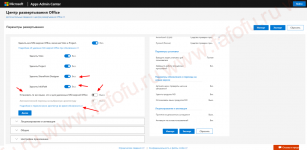
Название организации на Русском не поддерживает (поддерживает). Потому потому что мы пилотки, и пилотками мы пишем наши коды:
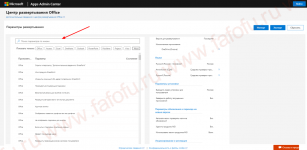
Готово. Нажимаем «Экспорт» и сохраняем в нашу папку «Papke» под любым именем:
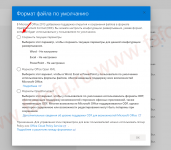
Открываем и смотрим, что у нас внутри нашего xml-конфига. «KMS-ключ» уже введён:
Так как мы сейчас предварительно скачиваем дистрибутив, то часть данных вообще не нужна. Но мы с помощью этого же конфига и будем устанавливать на рабочие станции. Мы не выбрали автоматическую активацию потому, что мы будем использовать не свой «KMS-сервер», а
пиратский альтернативный
Теперь запускам «CMD» консоль от Администратора!
Переходим в нашу в директорию «Papke»:
И пишем там «setup /download конфигурация.xml» (без кавычек):
Если
После нажатия ентер воооообще ничего визуально не произойдёт. Всё хорошо, не нужно жмакать кнопки, нужно ждать… минут по разному.
Смотрим в папке «Papke», что у нас там появляется:
О, появилась папочка «Office», там папка «Data» а в ней несколько фалов и папка с номером текущей актуальной (мы же скачиваем) версии офиса
Вот как только в папке появятся файлы, а в консоли курсор перейдёт на новую строку значит скачивание завершено:
Консоль не закрывать она ещё нужна.
Теперь нам нужно сделать копию нашего файла «Конфигурация.xml», назовём его «Конфигурация_локальная_установка.xml» и добавить туда локальный путь откуда мы будем устанавливать офис. Путь нужно указать до верхней папки в которой лежит «setup.exe». И кстати название организации можем написать на русском но без пробелов и кавычек:
Давайте теперь установим себе офис
Пишем в консоли: «Setup /configure Конфигурация_локальная_установка.xml» (без кавычек):
Готово, офис установился:
Теперь (можно и запустить офис можно и не запускать) нам нужно поменять путь к нашему «KMS-серверу» — пишем в консоли:
cd «C:Program FilesMicrosoft OfficeOffice16»
cscript ospp.vbs /sethst:kms.srv.crsoo.com
cscript ospp.vbs /act
Готово. Наш офис установлен и активирован. Без всяких кряков и отключений антивируса:
ЗЫ. Можно сделать батник, а в файле конфигурации указать путь к общей папке и распространить групповой политикой, или вот таким батником устанавливать локально:
@echo off rem ----------------------------------------------------- rem Автоматическая установка офиса 2019 стандарт rem и его активация rem (С) (:Pro:) 14.03.2021 rem ----------------------------------------------------- BREAK off cd /d "%~dp0" setup.exe /configure Конфигурация_локальная_установка.xml echo "Подождать окончания установки и нажать любую кнопку для активации" pause cd "C:Program FilesMicrosoft OfficeOffice16" cscript ospp.vbs /sethst:kms.srv.crsoo.com cscript ospp.vbs /act echo "Готово =D" pause
Положить его в корень папки с офисом (где лежит «setup.exe») и запускать его от Администратора.
Главное не забыть отредактировать «XML» указав пустой источник установки — вот так: SourcePath=»» (Если вы его указывали) Или вообще удалить эту часть.
Список «KMS-серверов»
Список «KMS-ключей»
GVLKs for Office